在使用电脑的过程中,有时候我们可能需要将操作系统从Windows10切换回Windows7。而这个过程中,对于BIOS设置的调整是非常重要的。本文将详细介绍如何通过改变BIOS设置将操作系统从Windows10转换回Windows7,并提供了15个的详细步骤指导。

备份数据和重要文件
在进行任何操作之前,首先需要备份所有重要的数据和文件。因为切换操作系统可能会导致数据丢失,所以在开始之前一定要做好数据备份的工作,以防止重要数据的丢失。
下载Windows7镜像文件
从官方渠道下载并保存好适用于你的计算机的Windows7镜像文件。确保你选择了正确版本和语言的镜像文件,并将其保存到一个易于访问的位置。
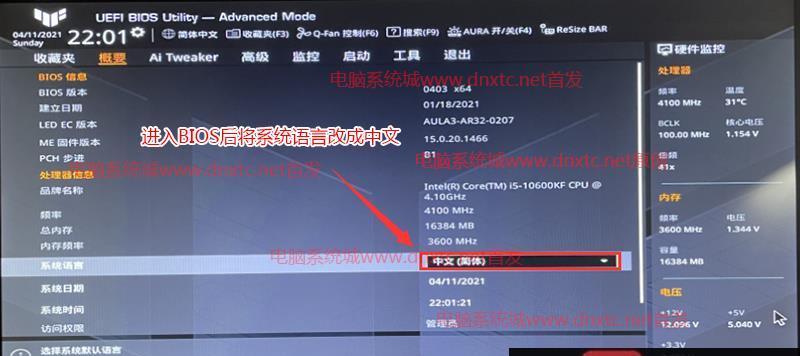
制作Windows7安装盘或USB启动盘
根据你的需要和喜好,可以使用DVD或USB闪存驱动器来制作Windows7安装盘或USB启动盘。根据镜像文件的类型,使用相应的软件制作启动盘,并确保该启动盘能够被计算机识别和引导。
重启计算机并进入BIOS设置
重启计算机后,在开机画面中按下相应的按键(如F2、Delete或ESC)进入BIOS设置。不同计算机品牌可能有不同的按键,你可以在开机画面或者官方网站上找到相应的指示。
进入BIOS设置界面
一旦进入BIOS设置界面,你需要查找到"Boot"(引导)或"Startup"(启动)选项,通常可以在BIOS菜单的顶部或左侧找到。通过方向键和回车键进行导航和选择。

更改启动顺序
在"Boot"或"Startup"选项下,你会找到"BootPriority"(引导顺序)或类似的选项。通过选择此选项,你可以更改启动顺序,将优先级设置为首先从DVD驱动器或USB设备引导。
保存并退出BIOS设置
在更改了启动顺序后,按照提示将更改保存并退出BIOS设置。通常可以通过按下F10键或选择"SaveandExit"(保存并退出)选项来完成此操作。
插入Windows7安装盘或USB启动盘
将制作好的Windows7安装盘或USB启动盘插入计算机的相应驱动器,并确保它可以被计算机识别和引导。
重启计算机并开始安装过程
重启计算机后,根据屏幕上的提示按任意键开始从安装盘或USB启动盘引导。进入Windows7安装界面后,按照提示进行安装过程,选择合适的语言、时区和其他选项。
选择合适的硬盘和分区
在安装过程中,系统会显示计算机上的硬盘和分区信息。选择你想要将Windows7安装到的硬盘和分区,可以选择格式化或保留现有数据。
等待安装完成
一旦你做出了相关选择并确认,系统会开始安装Windows7。整个过程可能需要一些时间,取决于你的计算机性能和安装选项。
重启计算机并完成设置
在安装过程完成后,系统会要求你重启计算机。按照屏幕上的指示重新启动,并耐心等待Windows7系统的初始化和设置过程。
更新系统和驱动程序
一旦你成功安装了Windows7系统,立即进行系统更新和安装相关驱动程序,以确保系统的稳定性和兼容性。
恢复备份的数据和文件
根据之前的备份,将重要的数据和文件恢复到新安装的Windows7系统中,确保你没有丢失任何重要的信息。
调整其他系统设置
根据个人喜好和需求,调整其他系统设置,如显示分辨率、桌面壁纸、声音等,使新安装的Windows7系统符合你的期望和习惯。
通过本文提供的详细教程,你可以很容易地将操作系统从Windows10切换回Windows7,并通过BIOS设置完成相应的调整。切换操作系统需要谨慎,并确保备份重要数据,以免造成数据丢失。希望本文能对你有所帮助!
标签: #切换回

